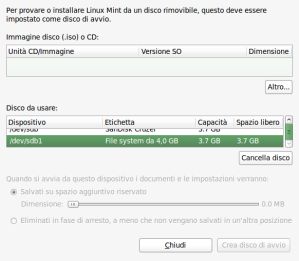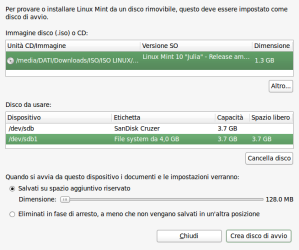Il team è fiero di annunciare il rilascio di Linux Mint 11 “Katya”.
Linux Mint 11 “Katya”
Uno sguardo alle nuove funzioni:
- Basta un click per installare i codec multimediali ed applicazioni extra.
- Il Software Manager
- Milglioramenti all’interfaccia grafica
- Nuovo splash screen
- Categoria Fonts (Caratteri)
- Informazioni sui pacchetti più accurate
- Più icone delle applicazioni di default
- Ricerca più accurata di default
- Update Manager
- Migliorata la performance
- Migliorata la gestione delle dipendenze
- Miglior acquisizione dei changelog
- Miglioramenti all’interfaccia grafica
- Il tool “Impostazioni del Desktop”
- “Desktop-agnostic” (Indipendente dal Desktop), rilevazione e futura compatibilità con altri desktop
- Nuova impostazione per i messaggi della fortuna nel terminale
- Miglioramento della grafica
- Sfondi, scrollbars a scomparsa, plymouth, Mint-X, e add-on per la ricerca.
- Migliorie al sistema
- Nuovo comando “apt download”
- Plugin Adobe flash
- Cambiamenti nella selezione software
Per approfondire e visualizzare screenshots delle nuove funzioni visitate: (in inglese) “Cosa c’è di nuovo in Linux Mint 11“.
Note di rilascio:
- Problemi noti
- Dimensione delle icone nel menù
- Migliorie del tema Mint-X mancanti
- Problemi della distribuzione principale (Ubuntu/Debian)
- Il tema di Gnome non si carica
- Compiz Fusion
- Indicatore di stato della batteria
- Moonlight
- Informazioni importanti
- Scrollbar a scomparsa
- Schermata di avvio nera
- Immagini CD
- Distribuzioni per USA e Giappone
- Repository locali e GnomePPP
- Installatore per Windows
Per ulteriori informazioni riguardo questi problemi e per le loro soluzioni si leggano le “Note di rilascio”.
Requisiti di sistema:
- Processore x86 (Linux Mint 64-bit richiede un processore a 64-bit. Linux Mint 32-bit funziona sia su un processore a 32-bit che su uno a 64-bit).
- 512 MB RAM (1GB raccomandato per un uso confortevole).
- 5 GB di spazio su disco
- Scheda grafica con una risoluzione di almeno 800×600 pixel
- Lettore CD/DVD oppure porta USB
Istruzioni per l’aggiornamento:
- Per aggiornare da una versione precedente di Linux Mint seguite queste istruzioni.
- Per aggiornare da Linux Mint 11 RC, applicate semplicemente qualunque aggiornamento di livello 1 e 2 disponibili in “Gestione Aggiornamenti”.
Download:
Sum Md5:
- DVD 32-bit: 010bad6bf2bb58f61fea8e437366576c
- DVD 64-bit: 773b6cdfe44b91bc44448fa7b34bffa8
- CD no codecs 32-bit: b68ffed453e8d64e683bca5c041c3208
- CD no codecs 64-bit: f7ba8582b319eeda33636bf2b39546a3
- OEM 32-bit: c8d1d0b9eaef8b1f1b1b38b65f9c144e
- OEM 64-bit: 635879235d2c7a450331c53b767f1e0e
Torrents:
Mirror HTTP per l’immagine a 32-bit (DVD):
- South Africa Internet Solutions
- South Africa Web Africa
- China University of Science and Technology of China Linux User Group
- India Honesty Net Solutions
- Japan JAIST
- Japan Yamagata University
- Taiwan Yuan-Ze University
- Austria Goodie Domain Service
- Belarus ByFly
- Bulgaria nano-box.net
- Czech Republic Silicon Hill
- Denmark klid.dk
- France linuxmint-fr.org
- Germany Copahost
- Germany GWDG
- Germany NetCologne GmbH
- Greece University of Crete
- Ireland HEAnet
- Latvia University of Latvia
- Lithuania Atviras kodas Lietuvai
- Netherlands Tuxis Internet Engineering
- Poland Polish Telecom
- Portugal CeSIUM – Universidade do Minho
- Sweden DF – Computer Society at Lund University
- Sweden Portlane
- Switzerland SWITCH
- Turkey Linux Kullanicilari Dernegi
- United Kingdom Netrino
- Canada University of Waterloo Computer Science Club
- USA DoctorServer.by
- USA Linux Freedom
- USA Linux Mirrors
- USA Secution, LLC.
- USA Yellow Fiber Networks
- Australia AARNet
- Australia Western Australian Internet Association
- Brazil Universidade Federal do Parana
HTTP Mirrors for the 64-bit DVD ISO:
- South Africa Internet Solutions
- South Africa Web Africa
- China University of Science and Technology of China Linux User Group
- India Honesty Net Solutions
- Japan JAIST
- Japan Yamagata University
- Taiwan Yuan-Ze University
- Austria Goodie Domain Service
- Belarus ByFly
- Bulgaria nano-box.net
- Czech Republic Silicon Hill
- Denmark klid.dk
- France linuxmint-fr.org
- Germany Copahost
- Germany GWDG
- Germany NetCologne GmbH
- Greece University of Crete
- Ireland HEAnet
- Latvia University of Latvia
- Lithuania Atviras kodas Lietuvai
- Netherlands Tuxis Internet Engineering
- Poland Polish Telecom
- Portugal CeSIUM – Universidade do Minho
- Sweden DF – Computer Society at Lund University
- Sweden Portlane
- Switzerland SWITCH
- Turkey Linux Kullanicilari Dernegi
- United Kingdom Netrino
- Canada University of Waterloo Computer Science Club
- USA DoctorServer.by
- USA Linux Freedom
- USA Linux Mirrors
- USA Secution, LLC.
- USA Yellow Fiber Networks
- Australia AARNet
- Australia Western Australian Internet Association
- Brazil Universidade Federal do Parana
HTTP Mirrors for the 32-bit CD No codecs ISO:
- South Africa Internet Solutions
- South Africa Web Africa
- China University of Science and Technology of China Linux User Group
- India Honesty Net Solutions
- Japan JAIST
- Japan Yamagata University
- Taiwan Yuan-Ze University
- Austria Goodie Domain Service
- Belarus ByFly
- Bulgaria nano-box.net
- Czech Republic Silicon Hill
- Denmark klid.dk
- France linuxmint-fr.org
- Germany Copahost
- Germany GWDG
- Germany NetCologne GmbH
- Greece University of Crete
- Ireland HEAnet
- Latvia University of Latvia
- Lithuania Atviras kodas Lietuvai
- Netherlands Tuxis Internet Engineering
- Poland Polish Telecom
- Portugal CeSIUM – Universidade do Minho
- Sweden DF – Computer Society at Lund University
- Sweden Portlane
- Switzerland SWITCH
- Turkey Linux Kullanicilari Dernegi
- United Kingdom Netrino
- Canada University of Waterloo Computer Science Club
- USA DoctorServer.by
- USA Linux Freedom
- USA Linux Mirrors
- USA Secution, LLC.
- USA Yellow Fiber Networks
- Australia AARNet
- Australia Western Australian Internet Association
- Brazil Universidade Federal do Parana
Mirror HTTP per la versione a 64-bit senza codec (CD):
- South Africa Internet Solutions
- South Africa Web Africa
- China University of Science and Technology of China Linux User Group
- India Honesty Net Solutions
- Japan JAIST
- Japan Yamagata University
- Taiwan Yuan-Ze University
- Austria Goodie Domain Service
- Belarus ByFly
- Bulgaria nano-box.net
- Czech Republic Silicon Hill
- Denmark klid.dk
- France linuxmint-fr.org
- Germany Copahost
- Germany GWDG
- Germany NetCologne GmbH
- Greece University of Crete
- Ireland HEAnet
- Latvia University of Latvia
- Lithuania Atviras kodas Lietuvai
- Netherlands Tuxis Internet Engineering
- Poland Polish Telecom
- Portugal CeSIUM – Universidade do Minho
- Sweden DF – Computer Society at Lund University
- Sweden Portlane
- Switzerland SWITCH
- Turkey Linux Kullanicilari Dernegi
- United Kingdom Netrino
- Canada University of Waterloo Computer Science Club
- USA DoctorServer.by
- USA Linux Freedom
- USA Linux Mirrors
- USA Secution, LLC.
- USA Yellow Fiber Networks
- Australia AARNet
- Australia Western Australian Internet Association
- Brazil Universidade Federal do Parana
HTTP Mirrors for the 32-bit OEM ISO:
- South Africa Internet Solutions
- South Africa Web Africa
- China University of Science and Technology of China Linux User Group
- India Honesty Net Solutions
- Japan JAIST
- Japan Yamagata University
- Taiwan Yuan-Ze University
- Austria Goodie Domain Service
- Belarus ByFly
- Bulgaria nano-box.net
- Czech Republic Silicon Hill
- Denmark klid.dk
- France linuxmint-fr.org
- Germany Copahost
- Germany GWDG
- Germany NetCologne GmbH
- Greece University of Crete
- Ireland HEAnet
- Latvia University of Latvia
- Lithuania Atviras kodas Lietuvai
- Netherlands Tuxis Internet Engineering
- Poland Polish Telecom
- Portugal CeSIUM – Universidade do Minho
- Sweden DF – Computer Society at Lund University
- Sweden Portlane
- Switzerland SWITCH
- Turkey Linux Kullanicilari Dernegi
- United Kingdom Netrino
- Canada University of Waterloo Computer Science Club
- USA DoctorServer.by
- USA Linux Freedom
- USA Linux Mirrors
- USA Secution, LLC.
- USA Yellow Fiber Networks
- Australia AARNet
- Australia Western Australian Internet Association
- Brazil Universidade Federal do Parana
HTTP Mirrors for the 64-bit OEM ISO:
- South Africa Internet Solutions
- South Africa Web Africa
- China University of Science and Technology of China Linux User Group
- India Honesty Net Solutions
- Japan JAIST
- Japan Yamagata University
- Taiwan Yuan-Ze University
- Austria Goodie Domain Service
- Belarus ByFly
- Bulgaria nano-box.net
- Czech Republic Silicon Hill
- Denmark klid.dk
- France linuxmint-fr.org
- Germany Copahost
- Germany GWDG
- Germany NetCologne GmbH
- Greece University of Crete
- Ireland HEAnet
- Latvia University of Latvia
- Lithuania Atviras kodas Lietuvai
- Netherlands Tuxis Internet Engineering
- Poland Polish Telecom
- Portugal CeSIUM – Universidade do Minho
- Sweden DF – Computer Society at Lund University
- Sweden Portlane
- Switzerland SWITCH
- Turkey Linux Kullanicilari Dernegi
- United Kingdom Netrino
- Canada University of Waterloo Computer Science Club
- USA DoctorServer.by
- USA Linux Freedom
- USA Linux Mirrors
- USA Secution, LLC.
- USA Yellow Fiber Networks
- Australia AARNet
- Australia Western Australian Internet Association
- Brazil Universidade Federal do Parana
Godetevela!
Non vediamo l’ora di ricevere la vostra impressione. Grazie per l’uso di Linux Mint e divertitevi con questo nuovo rilascio!
Tradotto da/Translated from: The Linux Mint Blog, original post by Clem.